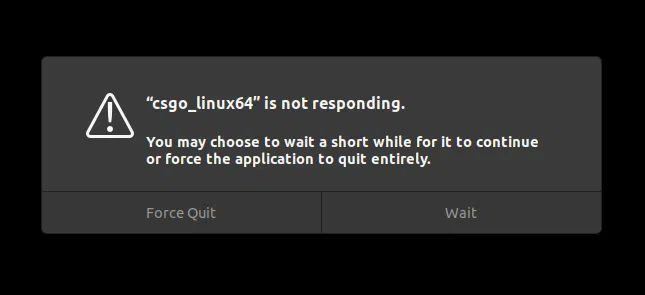
Você está recebendo a mensagem "O aplicativo/jogo não está respondendo. Você pode escolher aguardar um pouco até que ele continue ou forçar o encerramento total do aplicativo" ao tentar executar um jogo ou aplicativo que leva um muito tempo para iniciar o GNOME 3.34 com o Xorg, fazendo com que o GNOME Shell pare de responder/congele com alguma tela piscando no topo? Este artigo apresenta uma solução alternativa muito simples para esse problema.
Não jogo com muita freqüência no meu computador, mas hoje queria relaxar jogando CS:GO no meu desktop Ubuntu 19.10 Eoan Ermine (com GNOME Shell 3.34). Então, lancei o jogo usando o Steam e o GNOME Shell congelou.
Eu sei que havia um bug fazendo com que alguns jogos e outros programas demorassem muito para iniciar (mostrando uma caixa de diálogo pop-up "O X não está respondendo") no GNOME 3.34 com Xorg para congelar o GNOME Shell, mas pensei que já tinha sido corrigido até agora. Aparentemente (de acordo com u/Newbit13 no Reddit), isso foi corrigido no Fedora 31, mas ainda existem distribuições Linux usando GNOME 3.34 nas quais isso não foi corrigido, como o Ubuntu 19.10 (Eoan Ermine).
Editado: publiquei este artigo em 18 de novembro e em 21 de novembro este problema foi corrigido no Ubuntu. Ainda estou deixando o artigo aberto, caso você encontre esse problema em alguma outra distribuição Linux .)
Felizmente, existem algumas soluções alternativas para corrigir isso. A maneira mais fácil de evitar que o GNOME Shell congele ao iniciar um aplicativo ou jogo que leva muito tempo para iniciar é instalar uma extensão GNOME Shell chamada Desativar forçar o botão de encerramento ou espera. Esta extensão remove a caixa de diálogo pop-up "O aplicativo/jogo não está respondendo" (com os botões Forçar sair e Aguardar) de ser exibida, corrigindo esse problema para qualquer distribuição Linux usando GNOME 3.34. Sim, é tudo o que é preciso para consertar isso.
Para instalar esta extensão, siga as instruções de integração do navegador para GNOME Shell se você ainda não o fez, vá para a página Disable force-quit or wait button no site de extensões do GNOME. Em seguida, clique na chave OFF no lado direito do nome da extensão para transformá-la em ON e instalar a extensão.
Em alguns casos, a extensão é instalada corretamente, mas é desativada imediatamente após a instalação. Verifique novamente se a extensão está habilitada, atualizando sua página e certifique-se de que a chave esteja configurada para ON.
Depois de instalar esta extensão, a caixa de diálogo 'Forçar sair' não deve mais ser exibida, não importa quanto tempo leva para iniciar um programa, e o jogo ou aplicativo que você está tentando iniciar deve abrir sem congelar o GNOME Shell e sem tela piscando .
Outra solução alternativa (fornecida pelo usuário mooninite1 no GitLab) é iniciar o jogo ou aplicativo e, em seguida, abrir imediatamente a visão geral das atividades (usando a tecla Super ou hot-corner), o que interromperá a caixa de diálogo forçar fechar/esperar de travando o GNOME Shell.
Você também pode estar interessado neste artigo: Corrigir 'Não é possível fazer login' após o logout com Gnome / GDM3 no Ubuntu
Esse post foi traduzido do site LinuxUprising.com pela rtland.team.

Confira a versão original desse post em inglês:
Fix Force Quit (X Is Not Responding) Dialog Freezing GNOME Shell 3.34